iPhone'da mesaj nasıl silinir?
iPhone'larda genellikle depolama alanı tükenir. Mevcut depolama kullanımını kontrol ettiğinizde, resimlerin ve videoların en fazla yer kapladığını, ardından bazı faydalı uygulamaların ve ardından mesajların geldiğini göreceksiniz. Mesajları okuyup cevapladıktan sonra bu mesajlar tek kullanımlıktır ve silinmeye hazırdır. Bu mesajlar hassas ve özel bilgiler içeriyorsa mesajları silmeniz gerekebilir. Mesajları iPhone'unuzdan manuel olarak silmek oldukça basit bir iş gibi görünüyor, ancak silinen mesajlar iPhone'unuzdan tamamen silinmiyor. Sildiğiniz utanç verici ve özel mesajların bazı üçüncü taraf araçlar tarafından kurtarılma riski yüksektir. Bu nedenle, hassas mesajları silmek veya depolama alanından kurtulmak istiyorsanız, tüm mesajların tamamen ve kalıcı olarak silindiğinden emin olmalısınız. Silinen mesajların kurtarılmasını önlemek için şunları kullanabilirsiniz: Ondesoft FoneClean , iPhone'unuzdaki mesajları tamamen silmek için.
Ondesoft FoneClean , tüm iOS cihaz kullanıcıları için faydalı birçok özelliğe sahiptir ve özelliklerinden biri de mesajları kaldırmaktır. Mesajları silmenin yanı sıra, fotoğraflar, videolar, çağrılar, tanımlama bilgileri, önbellek, geçmiş vb. gibi diğer kişisel verileri de temizlemenize olanak tanır. Bu dosyaları kesinlikle kalıcı olarak siler ve bir kez sildiğinizde asla kurtarılamazlar. Ondesoft FoneClean, en kullanıcı dostu program olduğu ve kullanımı çok kolay olduğu için en çok tavsiye edilen araçlardan biridir. Mesajları iPhone'unuzdan kalıcı olarak silmek istiyorsanız şu adımları izleyin:
Adım 1 Ondesoft FoneClean'i indirin ve kurun. iPhone'unuzu bir kablo kullanarak bilgisayarınıza bağlayın. Ondesoft FoneClean'i başlatın, ardından iPhone'unuzu otomatik olarak bulacaktır.
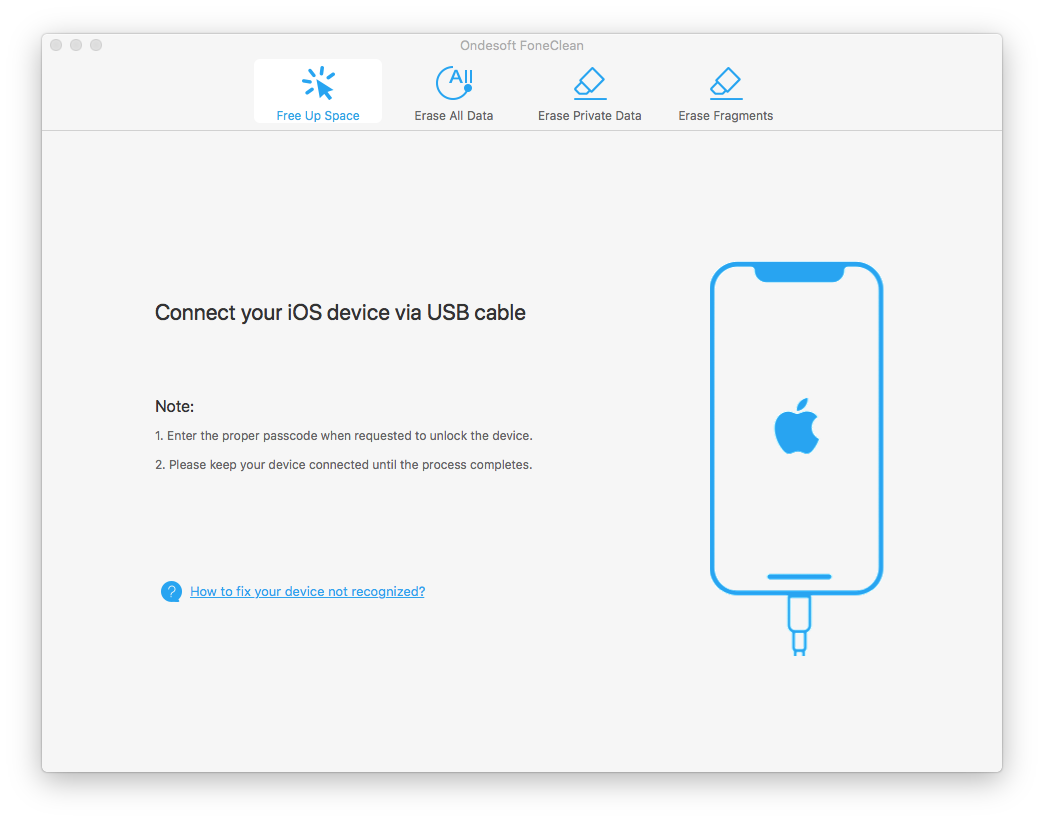
Adım 2 Özel Verileri Sil sekmesini seçin, Tara düğmesine tıklayın, ardından Ondesoft FoneClean iPhone'unuzu analiz etmeye başlayacaktır.
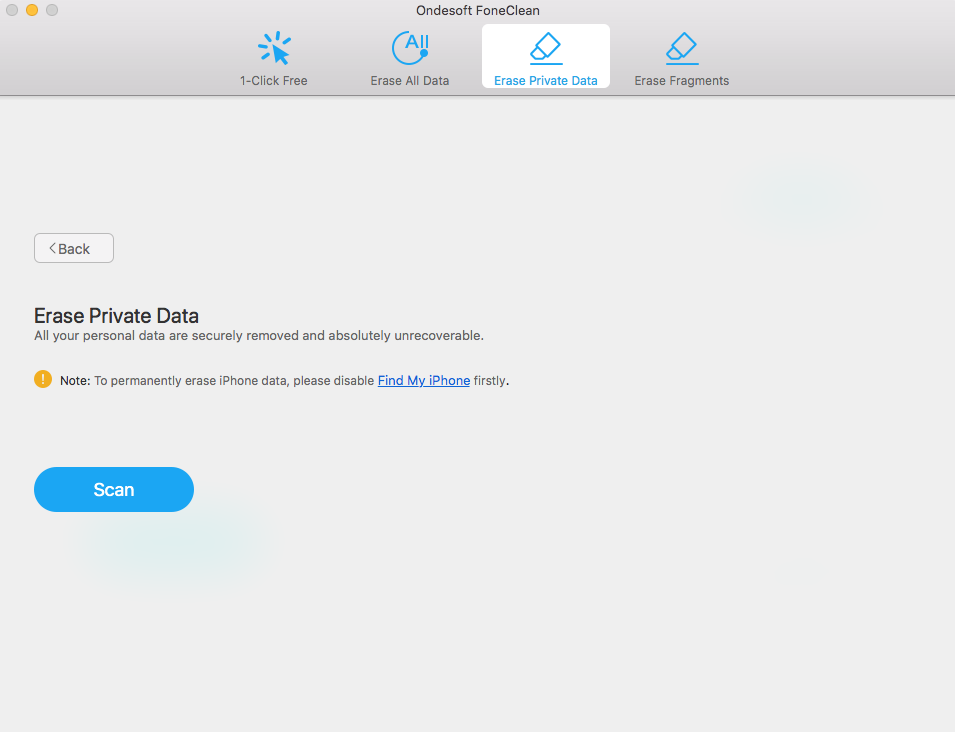
Adım 3 Tarama işlemi bittiğinde, tüm özel verilerin bir listesi gösterilecektir. Mesajlar sekmesine tıklayın, tüm mesajları önizleyebilir ve silmek istediğiniz mesajları seçebilirsiniz.
Adım 4 Seçilen mesajları silmek için Şimdi Sil düğmesini tıklayın. İşlem tamamlandıktan sonra, mesajları iPhone'unuzdan kalıcı olarak sildiniz.
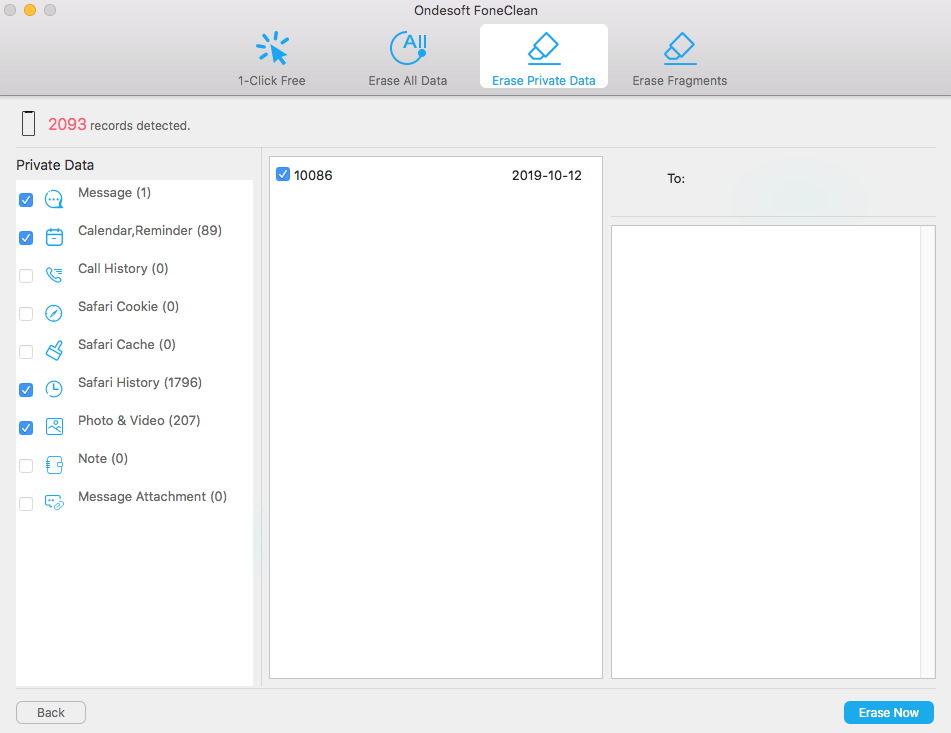
Kenar çubuğu
Sıcak İpuçları
FoneClean İpuçları
- En İyi iPhone Temizleyici
- İPhone'da gereksiz dosyalar nasıl silinir?
- İPhone'da arama barındırma nasıl silinir?
- iPhone'da çerezler nasıl silinir?
- İPhone'da geçmiş nasıl temizlenir?
- iPhone'da mesajlar nasıl silinir?
- iPhone'dan fotoğraflar nasıl silinir?
- İPhone'da arama geçmişi nasıl silinir?
- Bir iPhone nasıl silinir?
- İPhone'daki tüm içerik ve ayarlar nasıl silinir?
- Özel parçalar nasıl silinir?
- İPhone'da Facebook mesajı nasıl silinir?
- İPhone'da Facebook önbelleği nasıl temizlenir?
- İPhone'da Twitter önbelleği nasıl temizlenir?
- iPhone, iPad veya iPod touch'ınızı nasıl silebilirsiniz?
- iPhone'unuzda nasıl yer açılır?
- Satmadan önce iPhone nasıl sıfırlanır?
- Apple Kimliği parolası olmadan iPhone nasıl sıfırlanır?
- iPhone'umu Bul nasıl kapatılır?
- İPhone'unuzdaki önbellek nasıl temizlenir?
- Kik Sohbet Mesajlarını iPhone/iPad'den Kalıcı Olarak Silin
- LINE Mesaj Geçmişini Kalıcı Olarak Sil
- Viber Sohbet Geçmişini Kalıcı Olarak Sil
- WhatsApp Mesajlarını Kalıcı Olarak Sil



